Nếu bạn đang dùng iPhone có nút Tác vụ, chẳng hạn như iPhone 15 Pro, thì hãy cập nhật lên iOS 17.2 để có tùy chọn dịch mới cho phép bạn dịch các cuộc trò chuyện trực tiếp sang nhiều ngôn ngữ khác nhau.
Trước khi bắt đầu, bạn nên chọn ngôn ngữ mà bạn muốn dịch trong ứng dụng Dịch thuật mặc định của Apple. Trên màn hình chính của ứng dụng, hãy nhấn vào ngôn ngữ để thay đổi thành ngôn ngữ bạn muốn.

Gán tính năng Dịch cho nút Tác vụ
Khi bạn đã chọn ngôn ngữ xong, dưới đây là cách để gán tính năng Dịch cho nút Tác vụ.
- Mở ứng dụng Cài đặt trên iPhone của bạn.
- Nhấn vào Nút Tác vụ (Action Button).
- Vuốt sang tùy chọn Dịch thuật (Translate).

Sử dụng tính năng dịch
Để Dịch lời nói của bạn sang ngôn ngữ bạn đã chọn, chỉ cần nhấn giữ nút Tác vụ trên iPhone và bắt đầu nói. Tiếp tục nhấn giữ nút này nếu bạn muốn dịch thêm.

iPhone của bạn sẽ lưu lại những gì bạn nói và hiển thị nó trong Dynamic Island, đồng thời nó cũng hiển thị bản dịch bằng ngôn ngữ đã chọn ngay bên dưới. iPhone sẽ tự động đọc bản dịch và bạn có thể nghe lại bằng cách nhấn vào nút phát ở bên phải bản dịch.
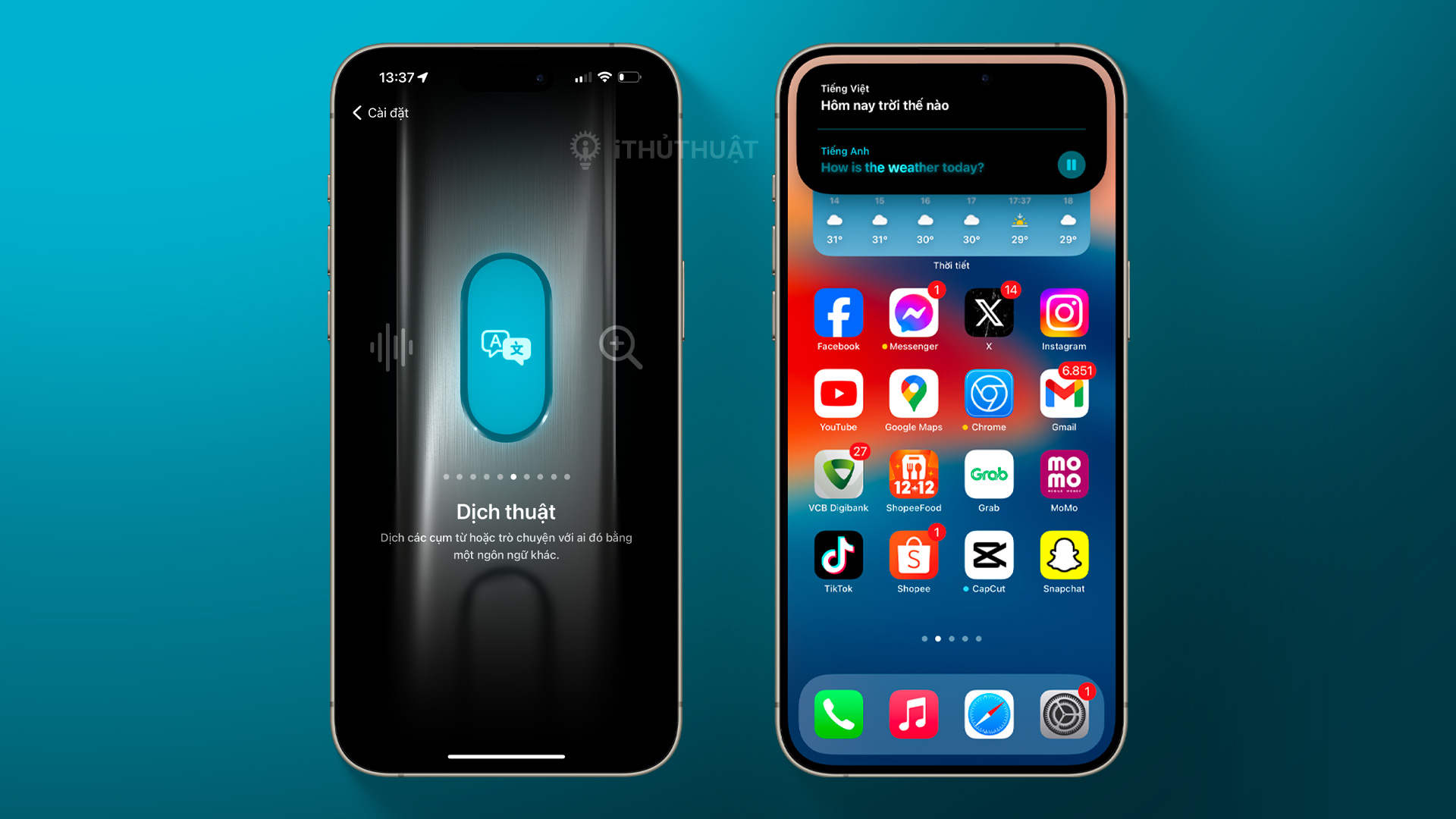

Bình luận